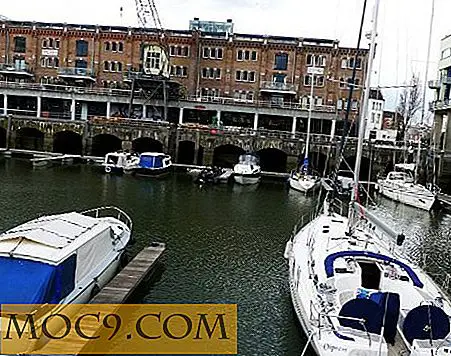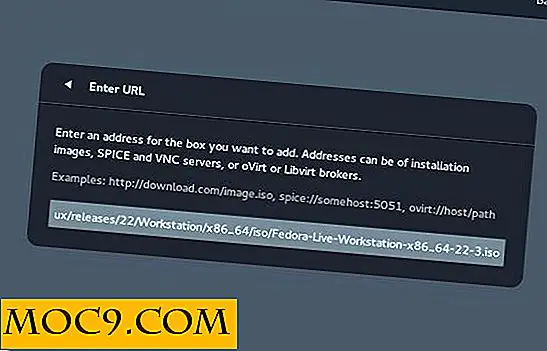Cách tạo phân vùng trên máy Mac của bạn
Không giống như các máy tính chạy Windows, các máy Mac thường không có nhiều phân vùng ổ đĩa cứng. Nó chỉ là một phân vùng duy nhất mà bạn thấy khi bạn khởi động máy Mac lần đầu tiên. Mặc dù không có hại gì khi sử dụng máy Mac của bạn với một phân vùng duy nhất, nhưng bạn nên có ít nhất hai phân vùng trên máy của mình. Điều này sẽ cho phép bạn lưu trữ các tệp quan trọng của bạn trên một phân vùng khi một tệp khác đang được định dạng. Nó cũng hữu ích nếu bạn định cài đặt hệ điều hành khác bên cạnh Mac OS. Bất kể lý do của bạn, đây là cách bạn có thể làm điều đó.
Tạo phân vùng trên máy Mac
Nó thực sự dễ dàng để tạo một phân vùng trên máy Mac, vì máy Mac của bạn được cài sẵn một tiện ích cho phép bạn thực hiện điều đó. Tiện ích mà chúng ta đang nói đến được gọi là “Disk Utility” được tìm thấy trong thư mục Utilities trên máy Mac của bạn. Bên cạnh việc phân vùng, nó cho phép bạn thực hiện một số hoạt động liên quan đến đĩa trên máy của bạn.

Dưới đây là các bước bạn cần thực hiện:
1. Nhấp vào Launchpad từ thanh công cụ của bạn.

2. Nhập “Disk Utility” vào thanh tìm kiếm ở trên cùng. Khi nó xuất hiện, hãy nhấp vào nó. Như đã nói ở trên, đây là tiện ích bạn sẽ sử dụng để tạo phân vùng.

3. Khi Disk Utility khởi động, bạn sẽ thấy tất cả các ổ đĩa cứng được kết nối với máy Mac của bạn ở phía bên tay trái. Bấm vào ổ cứng chính của bạn mà bạn muốn tạo phân vùng, rồi bấm vào tab "Phân vùng". Đây là phần cho phép bạn tạo phân vùng.

4. Nhấp vào dấu cộng nhỏ được hiển thị bên dưới hình ảnh ổ đĩa cứng của bạn. Nó sẽ cho phép bạn thêm, hoặc nói cách khác, tạo một phân vùng mới.
5. Khi bạn nhấp vào dấu cộng, bạn sẽ thấy một hộp mới đang được thêm vào hình ảnh ổ đĩa hiện tại của bạn. Click vào nó và nó sẽ cho phép bạn chỉ định các thiết lập. Đối với cài đặt,
- Tên - Nhập tên cho phân vùng mới của bạn, nó có thể là bất cứ điều gì bạn chọn. Đó là gợi ý rằng bạn sử dụng một tên có ý nghĩa, mặc dù.
- Định dạng - Cái này quan trọng. Hãy chắc chắn để chọn định dạng thích hợp mà bạn nghĩ rằng sẽ làm việc với các tập tin mà bạn sẽ được lưu trữ trên phân vùng mới này.
- Kích thước - Chỉ định kích thước cho phân vùng mới của bạn.
Khi bạn hoàn tất việc chỉ định cài đặt, hãy nhấp vào “Áp dụng”.

6. Một dấu nhắc sẽ xuất hiện để hỏi xem bạn có thực sự muốn tạo một phân vùng mới cùng với thông tin về những gì nó sẽ làm trên máy của bạn hay không. Nhấp vào "Phân vùng" và nó sẽ bắt đầu tạo một phân vùng mới trên máy Mac của bạn.

7. Khởi động lại máy Mac của bạn khi nó được thực hiện.
Chúc mừng! Một phân vùng mới đã được tạo thành công trên máy Mac của bạn, với tất cả các cài đặt đã xác định của bạn. Bây giờ bạn có thể sử dụng nó để lưu trữ các tệp, video, nhạc và tất cả nội dung mà bạn đã lưu trữ trên ổ cứng chính của mình cho đến bây giờ.
Phần kết luận
Mặc dù thật dễ dàng để sử dụng máy Mac chỉ với một phân vùng duy nhất, việc thêm một phân vùng khác sẽ giảm khả năng tệp của bạn bị hỏng trong trường hợp bạn làm hỏng máy của mình.